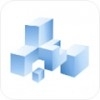如何更改Microsoft Teams显示语言
2025-10-21
来源:bjmtth
编辑:佚名
在使用microsoft teams时,有时我们可能需要更改显示语言以满足不同的需求。无论是因为语言学习、多语言协作还是个人偏好,掌握更改显示语言的方法都很重要。
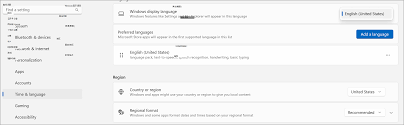
首先,打开microsoft teams应用程序。进入应用后,找到界面左下角的个人资料图标并点击。
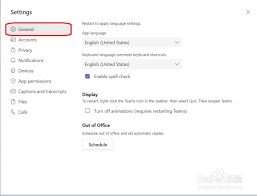
在弹出的侧边栏中,选择“设置”选项。进入设置页面后,在左侧的菜单中找到“通用”选项。
在“通用”设置页面里,向下滚动找到“语言”选项。这里会显示当前teams所使用的语言。
点击“语言”选项旁边的下拉箭头,就能看到一系列可供选择的语言列表。从中挑选你想要设置的显示语言。
选择好语言后,teams会提示你重新启动应用以使更改生效。按照提示操作,重启应用后,你就会发现整个界面的语言已经变成你所选择的语言了。
除了在应用内更改语言设置外,如果你是通过网页版使用microsoft teams,也有相应的设置方法。在网页版teams中,点击页面右上角的个人头像,然后选择“设置”。
在设置页面中找到“语言”选项卡,同样可以在下拉菜单中选择你需要的语言。
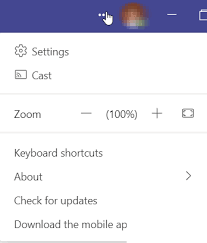
更改显示语言后,teams中的各种文本信息,如菜单、按钮、对话内容等都会以新的语言呈现。这有助于你更舒适地使用软件,无论是查看文档、参与会议还是与团队成员交流,都能更顺畅地进行。而且,这样的设置也方便了那些熟悉不同语言的用户之间的协作,大家可以根据自己的习惯选择合适的语言环境,提高工作效率和沟通效果。总之,掌握microsoft teams更改显示语言的方法,能让你的使用体验更加个性化和便捷。
相关下载
小编推荐
更多++